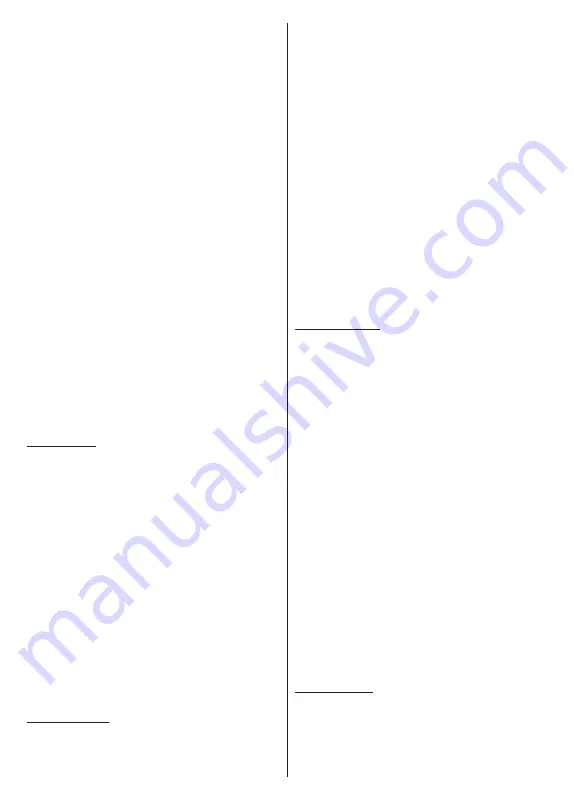
Čeština
– 29 –
Chcete-li aktivovat funkci fotorámečku, vyberte
jako typ média možnost
Photo (Fotografie)
. Poté
stiskněte tlačítko
Menu
, zvýrazněte možnost
Photo
Frame
(Fotorámeček) a stiskněte tlačítko
OK
. Pokud
vyberete možnost
One Photo mode
(Režim jedné
fotografie) a stiskněte tlačítko
OK
. Obrázek, který jste
dříve nastavili jako fotorámeček, se zobrazí, když se
aktivuje funkce fotorámečku. Pokud vyberete možnost
USB storage device (USB úložné zařízení), zobrazí se
první soubor (v režimu
Recursive Parser
(Rekurzivní
analýza)). Chcete-li nastavit obrázek fotorámečku,
stiskněte tlačítko
Menu
, když je zobrazen vybraný
soubor fotografie, zvýrazněte možnost
Photo Frame
Image
(Obrázek fotorámečku) a stiskněte tlačítko
OK
.
Mezi režimy procházení můžete navíc přepínat
stisknutím
Modrého
tlačítka. K dispozici jsou režimy
Zobrazení seznamu a Zobrazení mřížky. Pokud je
režim prohledávání nastaven na zobrazení seznamu
při prohlížení souborů s videem, fotografiemi a
textem se v malém okně na levé straně obrazovky
zobrazí ukázka zvýrazněného souboru. Pomocí
tlačítek
Pro/-
můžete přejít přímo na první
a poslední složku nebo soubor, pokud je styl zobrazení
nastaven na Grid View (Zobrazení mřížky).
Stisknutím
Žlutého
tlačítka můžete také povolit nebo
zakázat funkci automatického přehrávání USB Auto
Play. Pomocí této funkce můžete nastavit televizor
tak, aby začal automaticky přehrávat mediální obsah
nainstalovaný na připojeném USB paměťovém
zařízení. Více informací naleznete v části
USB Auto
Play
.
Video soubory
Stisknutím tlačítka
OK
můžete přehrát vybraný video
soubor.
Info:
Zobrazí informační panel. Dvojím stisknutím
zobrazíte rozšířené informace a další soubor.
Pauza/Přehrát
:
Slouží k pozastavení a obnovení
přehrávání.
Rewind (Přetočit):
Slouží k přechodu na začátek
přehrávání. Postupným stisknutím můžete nastavit
rychlost přetáčení zpět.
Rychlé přetáčení vpřed:
Slouží k rychlému přetáčení
vpřed. Postupným stisknutím můžete nastavit rychlost
přetáčení vpřed.
Zastavit:
Ukončení přehrávání.
P:
Přechod na další soubor
Program -:
Přechod na předchozí soubor
Zpět/Návrat:
Slouží k návratu na obrazovku
multimediálního přehrávače.
Hudební soubory
Stisknutím tlačítka
OK
můžete přehrát vybraný
hudební/zvukový soubor.
Info:
Slouží k zobrazení rozšířených informací
a dalšího souboru.
Pauza/Přehrát
:
Slouží k pozastavení a obnovení
přehrávání.
Rewind (Přetočit):
Stisknutím a podržením můžete
přetáčet zpět.
Rychlé přetáčení vpřed:
Stisknutím a podržením
můžete přetáčet vpřed.
Zastavit:
Ukončení přehrávání.
P:
Přechod na další soubor
Program -:
Přechod na předchozí soubor
Zpět/Návrat:
Slouží k návratu na obrazovku
multimediálního přehrávače.
Pokud stisknete tlačítko
Back/Return
(Zpět/Návrat),
aniž byste zastavili přehrávání, bude přehrávání
pokračovat, když procházíte multimediální přehrávač.
Tlačítka multimediálního přehrávače můžete použít
k ovládání přehrávání. Přehrávání se zastaví, pokud
multimediální přehrávač ukončíte nebo přepnete typ
média na
Video
.
Soubory fotografií
Stisknutím tlačítka
OK
můžete zobrazit vybraný
soubor fotografie.
Po druhém stisknutí tlačítka
OK
se také spustí prezentace a zobrazí se všechny
soubory fotografií v aktuální složce nebo v úložném
zařízení, v závislosti na stylu prohlížení. Pokud je
možnost
Repeat
(Opakování) nastavena na hodnotu
None
(Žádné), zobrazí se pouze soubory od prvního
zvýrazněného do posledního uvedeného. Prezentaci
pozastavíte nebo obnovíte stisknutím tlačítka
OK
nebo
Pozastavit/Přehrát
. Prezentace se zastaví,
když se zobrazí poslední uvedený soubor a zobrazí
se obrazovka přehrávače médií.
Info:
Zobrazí informační panel. Dvojím stisknutím
zobrazíte rozšířené informace a další soubor.
OK nebo Pauza/Přehrát
:
Pozastaví a obnoví
prezentaci.
Zelené tlačítko (otočení/trvání):
Slouží k otočení
obrázku / nastavení intervalu mezi snímky.
Žluté tlačítko (Zoom/Efekt):
Přiblížení obrázku /
použití různých efektů na prezentaci
P:
Přechod na další soubor
Program -:
Přechod na předchozí soubor
Zpět/Návrat:
Slouží k návratu na obrazovku
multimediálního přehrávače.
Textové soubory
Když stisknete tlačítko
OK
, spustí se prezentace
a zobrazí se všechny textové soubory v aktuální
složce nebo v úložném zařízení, v závislosti na stylu
prohlížení. Pokud je možnost
Repeat
(Opakování)
nastavena na hodnotu
None
(Žádné), zobrazí
se pouze soubory od prvního zvýrazněného do
Summary of Contents for TX-24MS480E
Page 622: ...2 5000 5 cm...
Page 623: ...3 II i CLASS 1 LASER PRODUCT 1 1 2 2 m...
Page 624: ...4 1 2 1 100 3 4 5 PVC...
Page 625: ...5 Panasonic a b a mm 75 b mm 75 c VESA d d c mm 7 mm 10 M4 1 x2 2 3 M4 x 12 x4...
Page 628: ...8 220 240 V AC 50 Hz LED LED OK OK 2 LED LED TV...
Page 629: ...9 OSD TV TV TV TV Android OK OK TV OK TV...
Page 633: ...13 Cast Google Assistant Cast 14 TV OK OK OK OK kHz ksym s ID OK DiSEqC OK OK OK LNB OK On OK...
Page 640: ...20 OK OK OK OK OK OK OK OK OK OK OK OK OK OK OK OK OK ATV OK OK OK OK OK OK OK...
Page 643: ...23 OK OK HDMI CEC CEC TV OK 4 6 8 Eco...
Page 646: ...26 Dolby Dolby OK Dolby OK OK OK AC 4 Dolby OK USB USB USB USB USB USB USB OK OK Google...
Page 648: ...28 OK OK OK OK OK OK OK OK OK OK OK OK TV OK OK OK OK TV TV LCN OK OK OK OK...
Page 651: ...31 USB FAT32 MENU OK OK USB OK USB USB USB OK OK...
Page 652: ...32 OK OK OK OK OK OK OK OK OK OK 90 OK OK OK...
Page 656: ...36 LED PC...
Page 667: ...2 5000 5...
Page 668: ...3 II i CLASS 1 LASER PRODUCT 1 1 2 2 m...
Page 669: ...4 1 2 1 100 3 4 5 B...
Page 670: ...5 Panasonic a b mm 75 b mm 75 c VESA d d c 7 mm 10 M4 1 x2 2 3 M4 x 12 x4...
Page 673: ...8 220 240V AC 50 Hz OK OK 2...
Page 674: ...9 OSD Android TV OK OK OK...
Page 681: ...16 6 8 CI CI Blue Mute OK OK MHEG MHEG MHEG HBBTV HBBTV HBBTV HBBTV HBBTV ID HBBTV OK...
Page 685: ...20 OK OK OK OK OK OK OK OK OK ATV OK OK OK OK OK OK OK OK OK OK OK OK OK OK OK OK OK OK...
Page 686: ...21 1234 OK OK PIN OK Google Google Google OK OK OK OK USB OK OK USB OK USB...
Page 688: ...23 OK 4 6 8 Display DNR DNR DNR MPEG NR MPEG MPEG NR...
Page 691: ...26 USB USB USB USB OK OK Google OK OK OK Google OK Chromecast OK Google MAC...
Page 693: ...28 LCN OK OK OK OK OK OK OK TV OK Live TV OK...
Page 696: ...31 OK OK OK OK OK OK OK OK OK OK...
Page 700: ...35 OK...
Page 706: ...41 srt SubRip ssa ass SubStation Alpha smi SAMI sub MicroDVD SubIdx VobSub txt TMPlayer...
















































